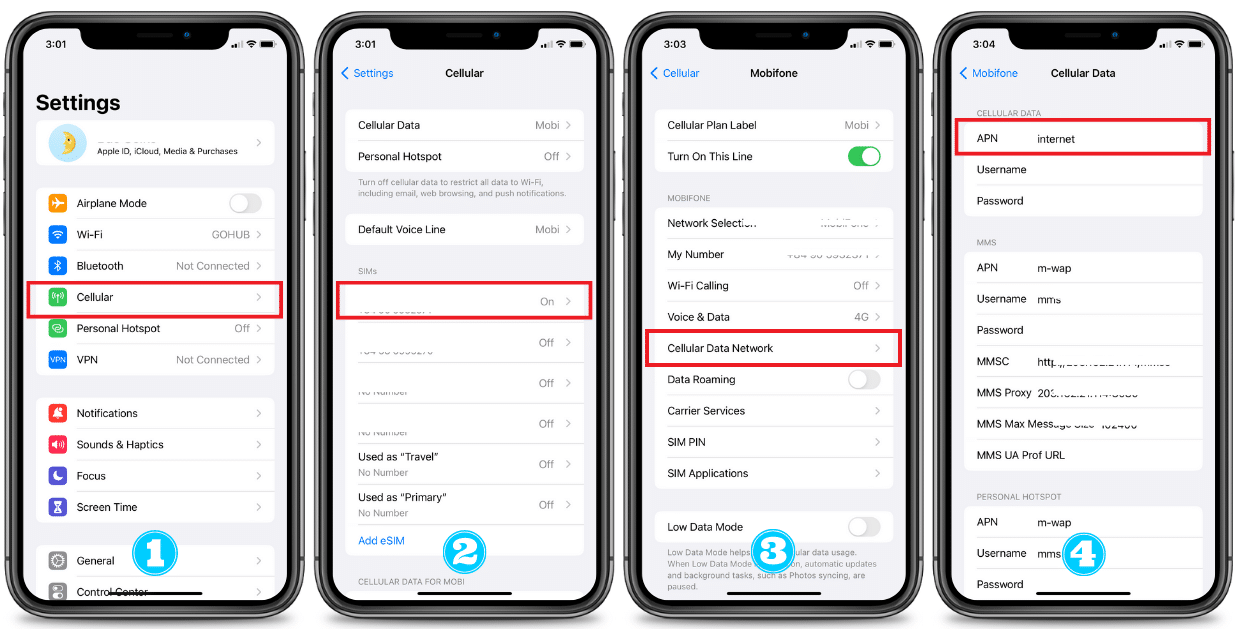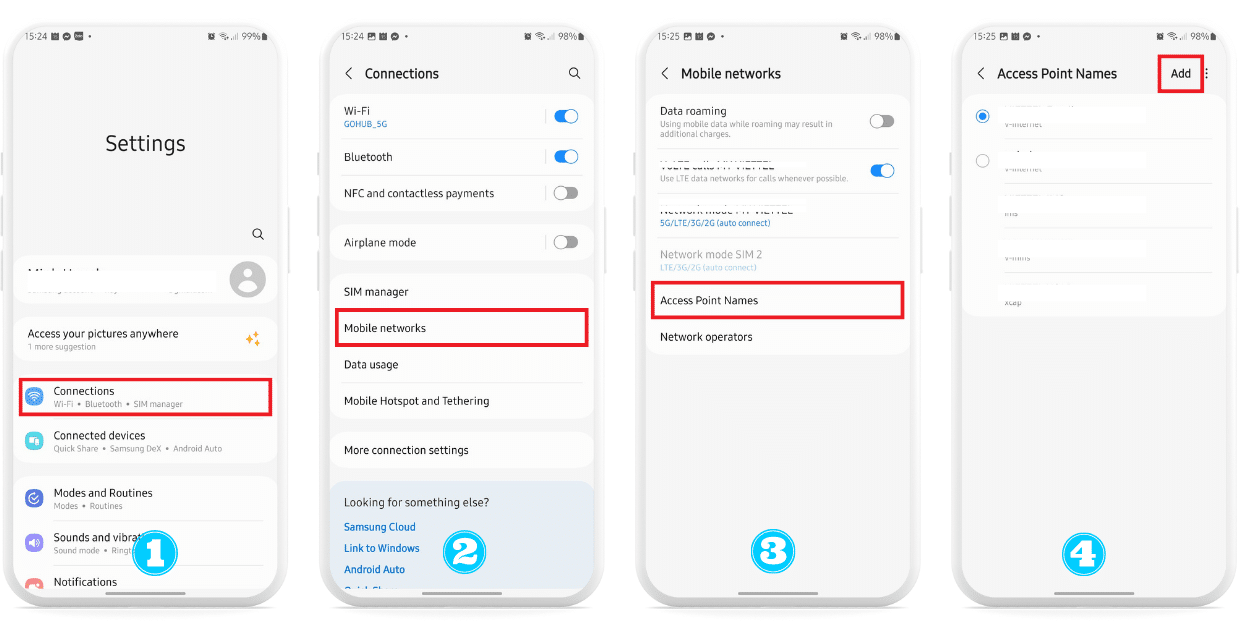Ingen produkter i kurven.
Bemærk:
- Tjek venligst, om din enhed understøtter eSIM, før du køber og ikke er netværkslåst.
- Vi foreslår, at du aktiverer dit eSIM lige før du rejser, eller når du ankommer til destinationen!
- eSIM QR-kode vil blive leveret øjeblikkeligt til din e-mail ved køb.
- eSIM udløber 30 dage efter at have modtaget QR-e-mailen.
- Gohub anbefaler, at du køber mere end 1 dag før dit behov for dataforbrug for at undgå at løbe tør på grund af tidszoneforskelle mellem landene.

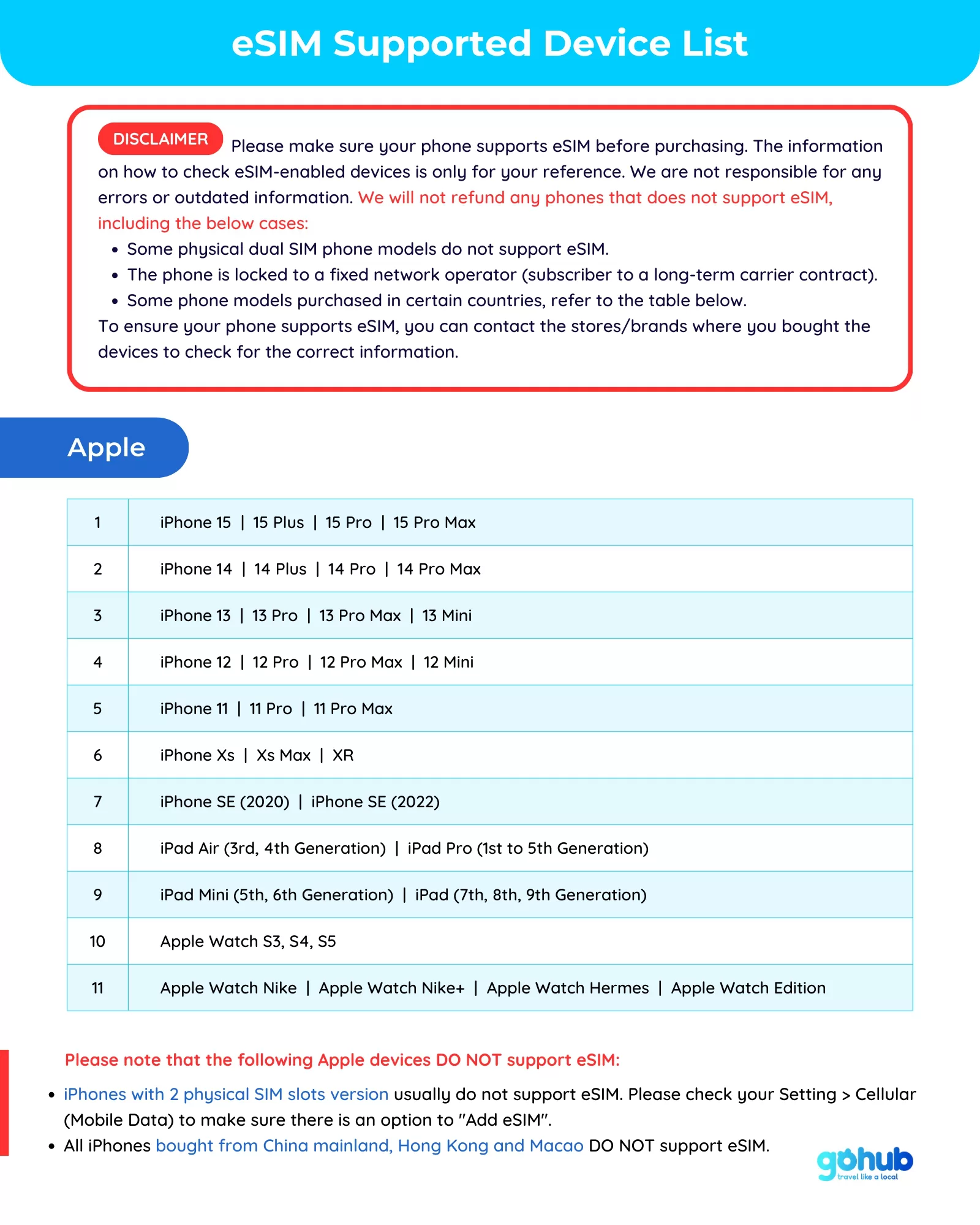




 Trin 2: Tjek, om din enhed understøtter eSIM
Trin 2: Tjek, om din enhed understøtter eSIM